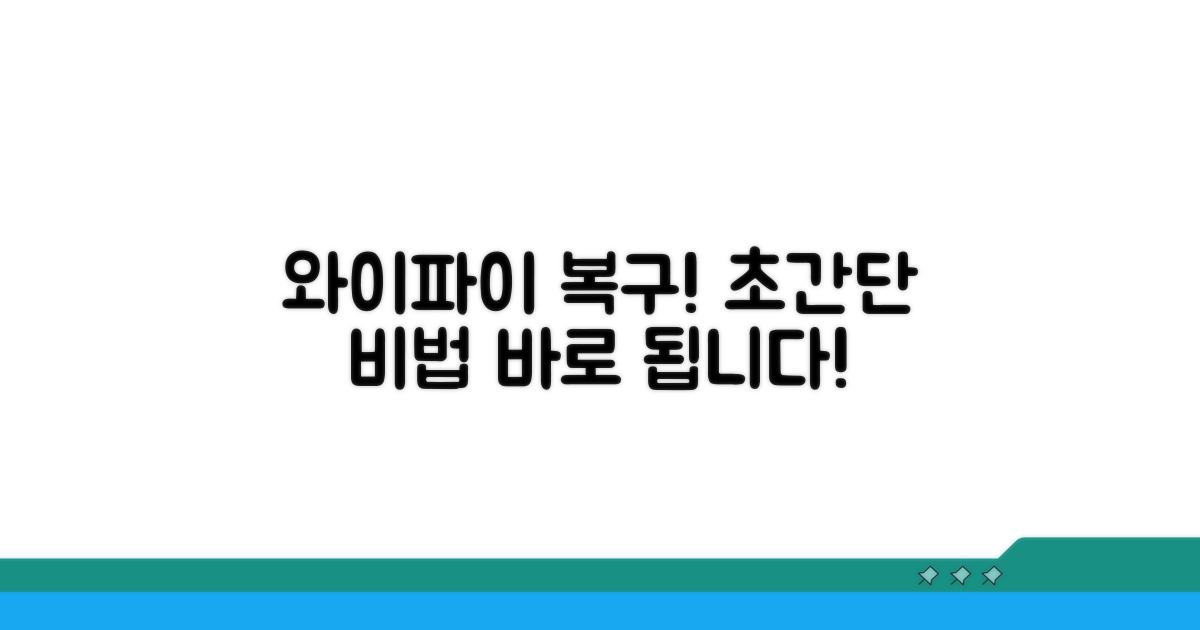장치관리자 와이파이 없음 문제로 인터넷 연결이 갑자기 끊겨 당황하셨죠? 무선랜 어댑터가 보이지 않아 답답하셨을 텐데요. 이 글에서 문제의 원인을 명확히 짚어드리고, 장치관리자 와이파이 없음 상황을 해결하는 구체적인 방법을 단계별로 알려드립니다.
인터넷에서 찾아봐도 해결책이 제각각이라 더 헷갈리고, 잘못 건드렸다가 더 망가질까 봐 걱정되실 수 있습니다. 복잡한 설명 대신, 누구나 쉽게 따라 할 수 있도록 핵심적인 내용만 담았습니다.
이 글을 끝까지 읽으시면, 장치관리자에서 사라진 무선랜 어댑터를 복구하고 다시 와이파이를 연결하는 데 필요한 모든 정보를 얻어가실 수 있습니다. 이제 막막했던 인터넷 연결 문제를 시원하게 해결해보세요!
장치관리자 와이파이 없는 이유
컴퓨터에서 갑자기 와이파이가 보이지 않아 당황하셨나요? 가장 흔한 원인 중 하나는 바로 장치관리자에 무선랜 어댑터가 정상적으로 인식되지 않기 때문입니다. 마치 스마트폰의 통신 모듈이 고장 나면 전화를 걸 수 없는 것처럼, 컴퓨터도 무선랜 어댑터가 없으면 와이파이를 사용할 수 없습니다.
이 문제를 해결하기 위해 몇 가지 방법을 시도해 볼 수 있습니다. 먼저, 장치관리자를 열어 ‘네트워크 어댑터’ 목록을 확인해보세요. 만약 무선랜 어댑터가 ‘알 수 없는 장치’로 표시되거나 아예 목록에 없다면, 드라이버 문제일 가능성이 높습니다.
이 경우, 컴퓨터 제조사 웹사이트에서 해당 모델에 맞는 최신 무선랜 드라이버를 다운로드하여 설치하는 것이 좋습니다. 예를 들어, 삼성전자의 노트북 모델 ‘NT930SBE-K58S’의 경우, 삼성전자 서비스 센터에서 해당 모델의 드라이버를 제공합니다.
만약 드라이버 설치 후에도 문제가 지속된다면, 드라이버를 제거한 후 다시 설치하는 것이 효과적일 수 있습니다. 장치관리자에서 무선랜 어댑터를 마우스 오른쪽 버튼으로 클릭하고 ‘디바이스 제거’를 선택한 후, 컴퓨터를 재부팅하면 드라이버가 자동으로 재설치될 수 있습니다.
때로는 윈도우 업데이트 과정에서 드라이버가 비활성화되거나 충돌하는 경우도 있습니다. 이럴 때는 윈도우 업데이트 설정을 확인하고, 필요한 경우 업데이트를 진행하거나 롤백하는 것도 고려해 볼 수 있습니다. 예를 들어, 최신 윈도우 11 업데이트 이후 특정 모델의 무선랜 드라이버가 호환성 문제를 일으키는 사례가 있었습니다.
| 증상 | 확인 사항 | 해결 방안 | 참고 |
| 장치관리자 와이파이 없음 | 네트워크 어댑터 목록 확인 | 무선랜 드라이버 재설치/업데이트 | 제조사 웹사이트 활용 |
| 알 수 없는 장치 | 장치 속성 확인 | 최신 드라이버 검색 및 설치 | 자동 드라이버 검색 기능 사용 |
위 방법으로도 해결되지 않는다면, 무선랜 어댑터 자체의 하드웨어적인 문제일 가능성도 있습니다. 이 경우, 노트북의 경우라면 전문가의 점검이 필요할 수 있습니다. 외장형 USB 무선 랜카드, 예를 들어 ‘ipTIME A1000PX’와 같은 제품을 임시로 사용해 보는 것도 하나의 방법입니다.
주의: 하드웨어 교체가 필요한 상황이라면, 보증 기간을 확인하고 제조사에 문의하는 것이 좋습니다.
무선랜 어댑터 사라졌을 때
무선랜 어댑터가 장치관리자에서 갑자기 사라져 당황하신 경험이 있으실 겁니다. 이럴 때 장치관리자 와이파이 없음 문제를 해결하고 무선랜 어댑터를 복구하는 구체적인 방법들을 상세하게 안내해 드립니다.
가장 먼저 시도해볼 방법은 숨김 항목 표시 설정입니다. 장치관리자 상단 메뉴에서 ‘보기’를 클릭한 후 ‘숨김 장치 표시’를 선택하세요. 간혹 전원이 꺼져 있거나 비활성화된 무선랜 어댑터가 이 설정으로 나타날 수 있습니다.
만약 여전히 보이지 않는다면, 하드웨어 자체의 문제일 가능성도 있습니다. 노트북의 경우, 무선랜 카드가 물리적으로 분리되었거나 접촉 불량이 발생했을 수 있습니다. 전문가의 도움 없이 분해하는 것은 위험할 수 있으니 주의해야 합니다.
무선랜 어댑터가 장치관리자에서 확인된다면, 드라이버 문제입니다. ‘알 수 없는 장치’ 또는 ‘기타 장치’로 표시될 경우, 해당 항목을 우클릭하여 ‘드라이버 업데이트’를 시도합니다. 자동 검색이 실패하면, 제조사 웹사이트에서 직접 최신 드라이버를 다운로드하여 수동으로 설치하는 것이 효과적입니다.
가장 확실한 방법은 무선랜 어댑터 모델명으로 검색하여 제조사 공식 홈페이지에서 제공하는 드라이버를 다운로드 후 설치하는 것입니다. 예를 들어 Intel Wi-Fi 6 AX200 모델이라면, 인텔 지원 페이지에서 해당 드라이버를 찾아 설치하면 됩니다.
중요 팁: 윈도우 업데이트 후에도 무선랜 어댑터가 사라지는 경우가 많습니다. 이때는 윈도우 복원 지점을 이용하여 업데이트 이전 시점으로 되돌리거나, 새로 설치된 드라이버를 제거하고 이전 버전으로 재설치하는 것이 해결책이 될 수 있습니다.
- BIOS/UEFI 설정 확인: 부팅 시 F2 또는 Del 키를 눌러 BIOS/UEFI 설정에 진입, 무선랜이 비활성화되어 있는지 확인하고 활성화로 변경해야 합니다.
- Windows 네트워크 초기화: 설정 > 네트워크 및 인터넷 > 고급 네트워크 설정 > 네트워크 초기화를 통해 네트워크 관련 설정을 초기화하는 것도 도움이 됩니다.
- 안전 모드 진입: 안전 모드에서 장치관리자를 확인하여 특정 소프트웨어 충돌로 인한 문제는 아닌지 점검합니다.
- 하드웨어 진단 도구 활용: 노트북 제조사에서 제공하는 하드웨어 진단 도구를 사용하여 무선랜 카드의 물리적인 이상 여부를 점검할 수 있습니다.
장치관리자 복구 필수 단계
장치관리자에서 무선랜 어댑터가 보이지 않거나 와이파이 연결이 불가능한 상황은 답답함을 유발합니다. 이러한 문제를 해결하기 위한 필수적인 복구 단계를 자세히 안내합니다.
먼저, 장치관리자 창을 열어 무선랜 어댑터 상태를 확인하는 것이 가장 중요합니다. 검색창에 ‘장치관리자’를 입력하여 실행하세요.
‘네트워크 어댑터’ 항목을 확장하여 자신의 무선랜 카드가 표시되는지 확인해야 합니다. 만약 보이지 않는다면, 숨김 항목 표시를 시도해볼 수 있습니다.
| 단계 | 실행 방법 | 소요시간 | 주의사항 |
| 1단계 | 장치관리자 열기 | 1-2분 | 검색창 활용 또는 Win+X 메뉴 이용 |
| 2단계 | 숨김 항목 표시 (선택사항) | 1분 | ‘보기’ 메뉴에서 ‘숨김 장치 표시’ 클릭 |
| 3단계 | 무선랜 어댑터 확인 | 1-2분 | ‘네트워크 어댑터’ 항목 확장 |
| 4단계 | 어댑터 사용/사용 안 함 전환 | 2-3분 | 마우스 오른쪽 클릭 후 메뉴 선택 |
무선랜 어댑터가 비활성화되어 있을 가능성이 높습니다. ‘사용 안 함’으로 표시된 경우, 해당 장치를 선택하고 마우스 오른쪽 버튼을 눌러 ‘디바이스 사용’을 선택하세요.
만약 어댑터가 아예 보이지 않는다면, 하드웨어 자체의 문제일 수도 있습니다. 이 경우, 노트북 제조사의 지원 페이지에서 최신 드라이버를 다운로드하여 수동으로 설치하는 방법을 고려해야 합니다.
체크포인트: 장치관리자에서 ‘알 수 없는 장치’가 표시된다면, 해당 장치의 드라이버를 업데이트하거나 제거 후 재부팅하면 문제가 해결될 수 있습니다.
와이파이 복구 성공 비법
무선랜 어댑터가 장치관리자에 뜨지 않아 와이파이가 갑자기 사라지는 황당한 경험, 혼자만 겪는 일이 아닙니다. 이럴 때 당황하지 않고 침착하게 해결할 수 있는 비법을 알려드립니다.
가장 흔하게 발생하는 시나리오는 윈도우 업데이트 이후 갑자기 무선랜 어댑터가 사라지는 경우입니다. 특정 업데이트 파일과의 충돌로 인해 발생하며, 이럴 땐 이전 버전으로 롤백하는 것이 효과적입니다.
드물지만, 바이러스나 악성코드 감염으로 인해 장치 목록이 비정상적으로 변경될 수도 있습니다. 이때는 즉시 백신 프로그램으로 정밀 검사를 진행해야 합니다.
드라이버 재설치가 가장 기본적인 해결책입니다. 하지만 노트북 제조사 홈페이지에서 제공하는 정확한 드라이버를 설치해야 합니다. 모델명과 운영체제 버전을 정확히 확인하는 것이 중요해요.
만약 드라이버 설치 후에도 문제가 지속된다면, BIOS 설정에서 무선랜이 비활성화되어 있는지 확인해 보세요. 실수로 비활성화되는 경우가 간혹 있습니다.
- 장치 숨김 해제: 장치관리자 메뉴에서 ‘숨김 장치 보기’ 옵션을 활성화하면 사라졌던 장치가 나타날 수 있습니다.
- 전원 관리 설정 확인: 노트북의 경우, 절전 모드 설정으로 인해 무선랜이 비활성화될 수 있습니다.
- 새 하드웨어 검색: 장치관리자 상단 메뉴에서 ‘동작’ > ‘하드웨어 변경 사항 검색’을 실행해 보세요.
어떤 방법을 시도하든, 컴퓨터를 재부팅하면서 변경 사항을 적용하는 것을 잊지 마세요. 여러 번의 시도 끝에 장치관리자 와이파이 없음 문제가 해결될 것입니다.
다시 쓰는 무선 네트워크
복잡하게 느껴졌던 장치관리자 와이파이 없음 문제, 이젠 전문가의 시선으로 재해석할 시간입니다. 무선랜 어댑터 장치관리자 복구를 위한 심층적인 접근은 단순히 설정을 되돌리는 것을 넘어, 네트워크 환경 자체를 최적화하는 과정입니다.
일반적인 드라이버 재설치나 하드웨어 재시동을 넘어, OS 커널 레벨에서의 충돌 가능성을 점검하는 것이 중요합니다. 종종 백그라운드에서 실행되는 보안 프로그램이나 가상화 소프트웨어가 무선 네트워크 인터페이스와 충돌을 일으키는 경우가 있습니다. 이를 파악하기 위해선 시스템 이벤트 로그를 면밀히 분석하여 특정 시간대에 발생하는 오류 코드를 찾는 것이 핵심입니다.
또한, 윈도우의 네트워크 초기화 기능은 단순히 설정을 지우는 것을 넘어, Winsock 카탈로그를 재빌드하고 IP 스택을 재구성하는 강력한 도구입니다. 이를 통해 꼬여버린 네트워크 설정 문제들을 근본적으로 해결할 수 있습니다.
가장 간과하기 쉬운 부분은 BIOS/UEFI 설정입니다. 간혹 무선랜 모듈 자체가 BIOS 레벨에서 비활성화되어 있는 경우가 있는데, 이는 운영체제에서 아무리 설정을 바꿔도 해결되지 않는 원인이 됩니다. 메인보드 제조사의 최신 BIOS 업데이트를 확인하고, 무선랜 관련 옵션이 활성화되어 있는지 점검하는 것이 장치관리자 와이파이 없음 문제 해결의 마지막 보루가 될 수 있습니다.
이러한 심층적인 접근은 무선랜 어댑터 장치관리자 복구를 넘어, 향후 발생할 수 있는 다양한 네트워크 문제를 예방하는 밑거름이 됩니다. 장기적으로 안정적인 네트워크 환경을 구축하는 데 있어 필수적인 과정이라 할 수 있습니다.
전문가 팁: 특정 제조사의 무선랜 드라이버는 윈도우 업데이트를 통해 제공되는 버전보다 제조사 공식 홈페이지의 최신 드라이버가 훨씬 안정적인 성능을 보이는 경우가 많습니다.
- 전력 관리 설정 확인: 장치 관리자에서 무선랜 어댑터의 ‘전원 관리’ 탭을 확인하고, ‘전력 절약을 위해 컴퓨터가 장치를 끌 수 있음’ 옵션을 해제해야 합니다.
- 네트워크 프로파일 재설정: 윈도우 설정의 ‘네트워크 및 인터넷’에서 ‘고급 네트워크 설정’으로 이동하여 ‘네트워크 초기화’를 실행하면 대부분의 복잡한 문제가 해결됩니다.
자주 묻는 질문
✅ 장치관리자에서 무선랜 어댑터가 보이지 않는 가장 흔한 이유는 무엇인가요?
→ 가장 흔한 원인은 장치관리자에 무선랜 어댑터가 정상적으로 인식되지 않기 때문입니다. 이는 드라이버 문제일 가능성이 높으며, ‘알 수 없는 장치’로 표시되거나 목록에 아예 없을 수 있습니다.
✅ 장치관리자에서 사라진 무선랜 어댑터를 복구하기 위해 가장 먼저 시도해 볼 수 있는 방법은 무엇인가요?
→ 가장 먼저 시도해 볼 방법은 장치관리자의 ‘보기’ 메뉴에서 ‘숨김 장치 표시’를 선택하는 것입니다. 이렇게 하면 전원이 꺼져 있거나 비활성화된 무선랜 어댑터가 나타날 수 있습니다.
✅ 무선랜 드라이버 재설치 또는 업데이트 후에도 장치관리자 와이파이 문제가 해결되지 않을 경우, 다음으로 고려해 볼 수 있는 해결책은 무엇인가요?
→ 드라이버 재설치 후에도 문제가 지속된다면, 무선랜 어댑터 자체의 하드웨어적인 문제일 가능성을 고려해볼 수 있습니다. 이 경우, 전문가의 점검을 받거나 외장형 USB 무선 랜카드를 임시로 사용하는 것을 고려해볼 수 있습니다.